一、GraalVM安装
1.下载GraalVM,下载地址如下:
这里我下载的是graalvm-ce-java8-windows-amd64-21.2.0.zip。
2.选择文件夹,解压即可。
3.配置环境量,JAVA_HOME的地址换成解压后的文件夹路径,如下。
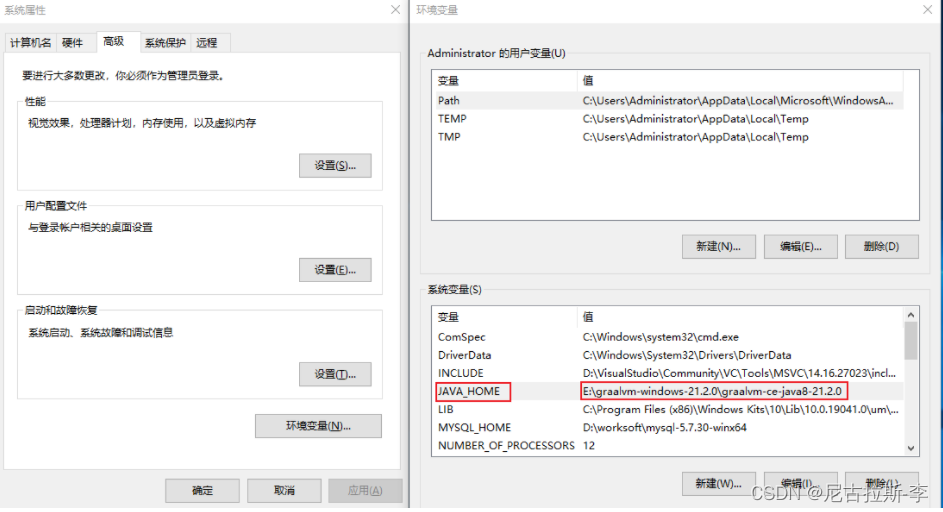

4.在Path里面,添加加压后的Bin文件夹路径。
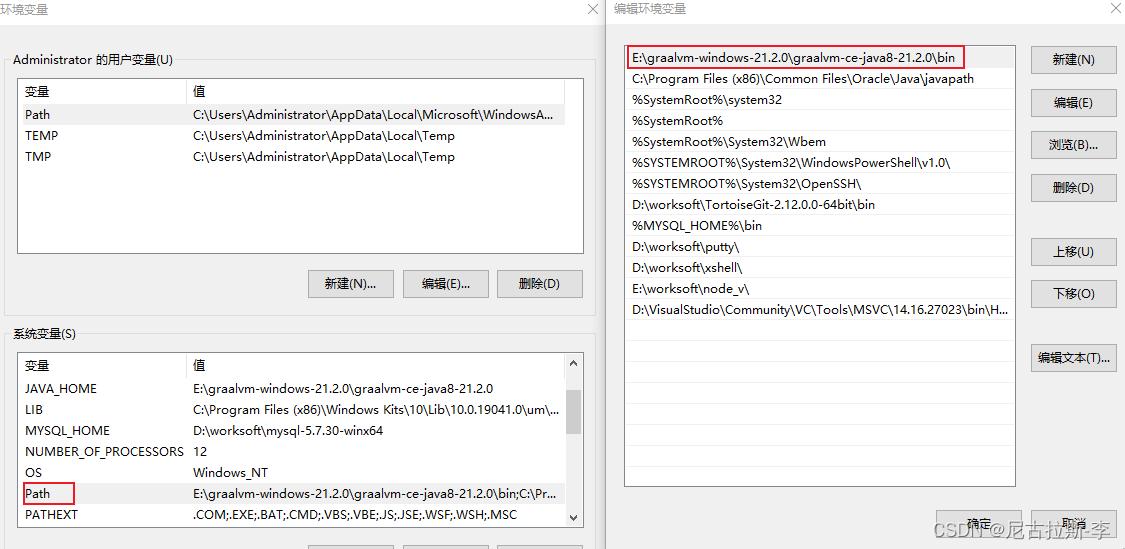
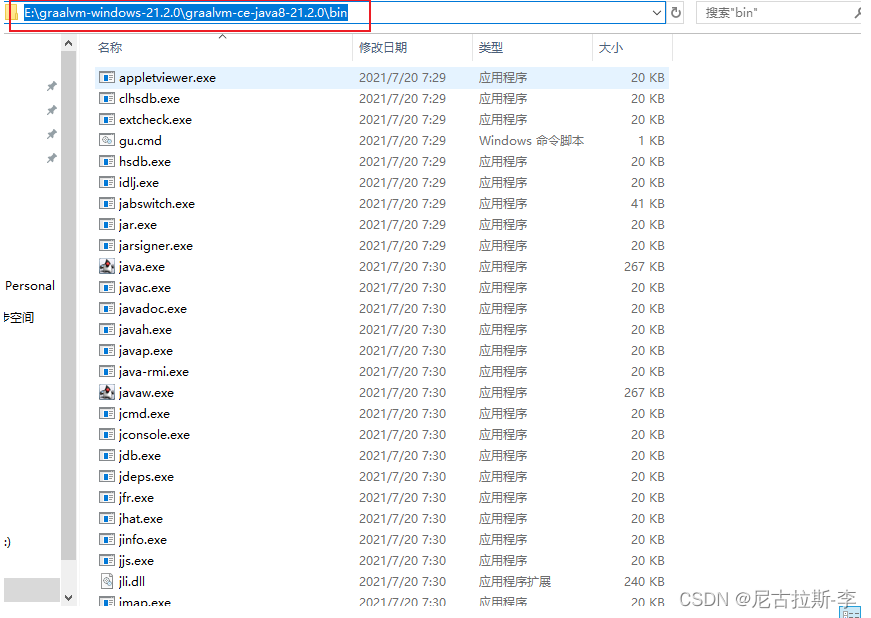
5.cmd,输入java -version,测试是否安装完成。出现如下,说明安装配置完成。
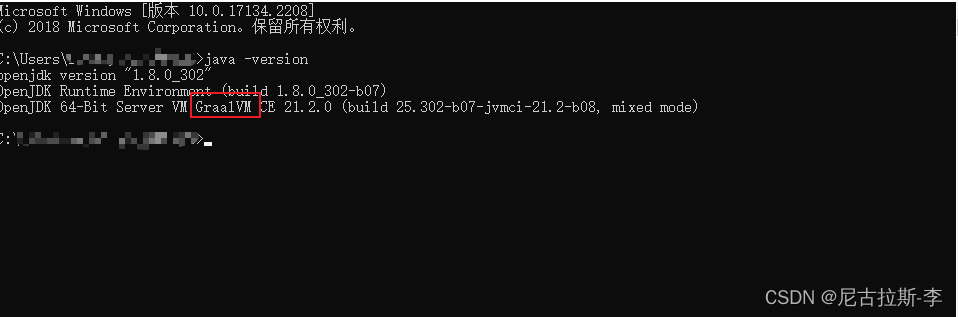
二、native-image的安装

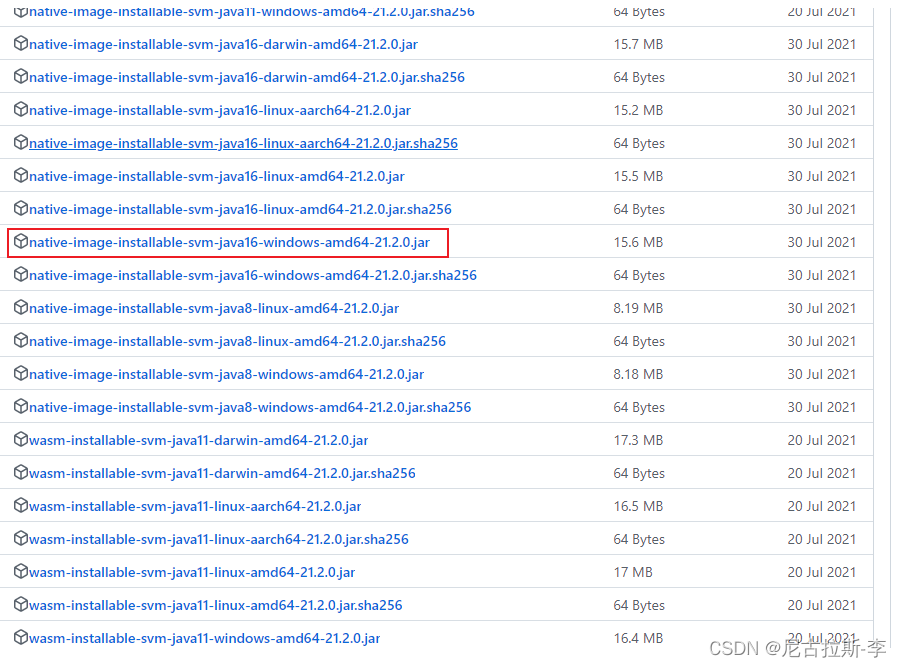
1.在之前下载GraalVM的页面,找到对应的版本的native-image的jar,下载。
2.cmd进入jar所在目录,并输入 gu install -L native-image-installable-svm-java8-windows-amd64-21.2.0.jar。(native-image-installable-svm-java8-windows-amd64-21.2.0.jar这里要注意对应自己的版本)
三、Visual Studio安装
1.下载Visual Studio,下载地址如下:
2.解压后安装,注意红色部分。
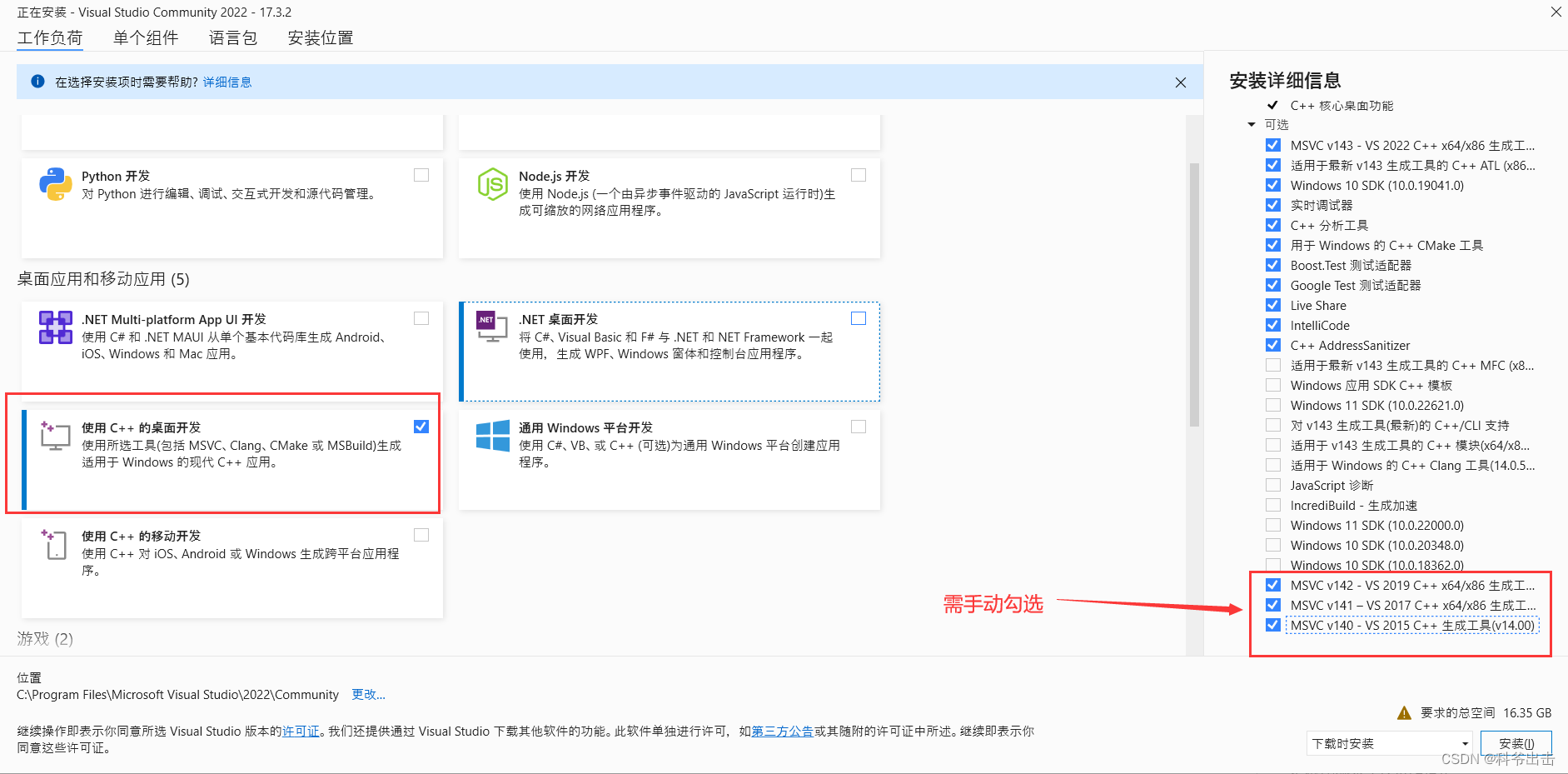
3.配置环境变量。添加INCLUDE。
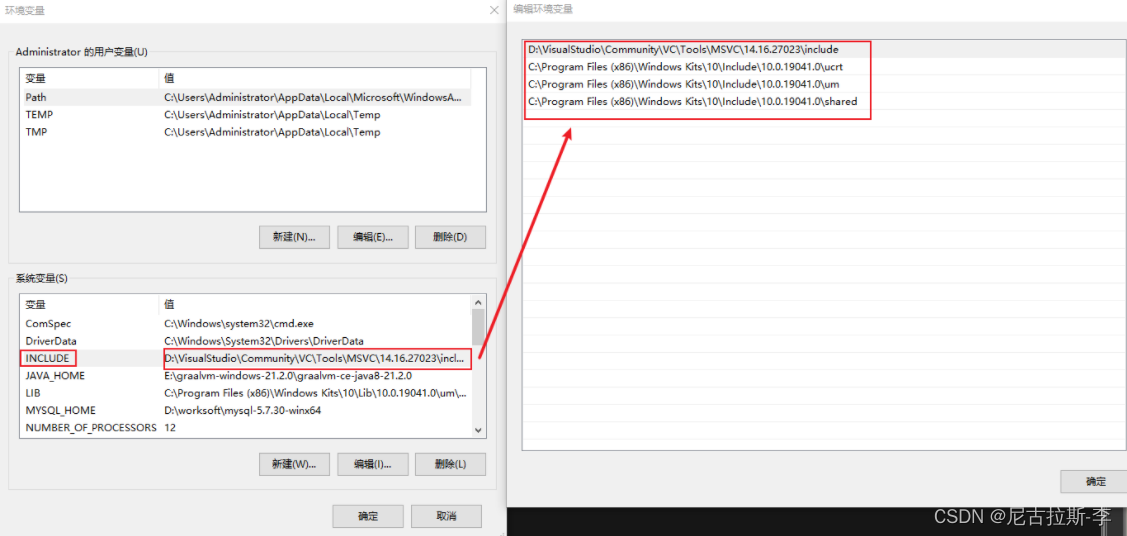
4.添加LIB.
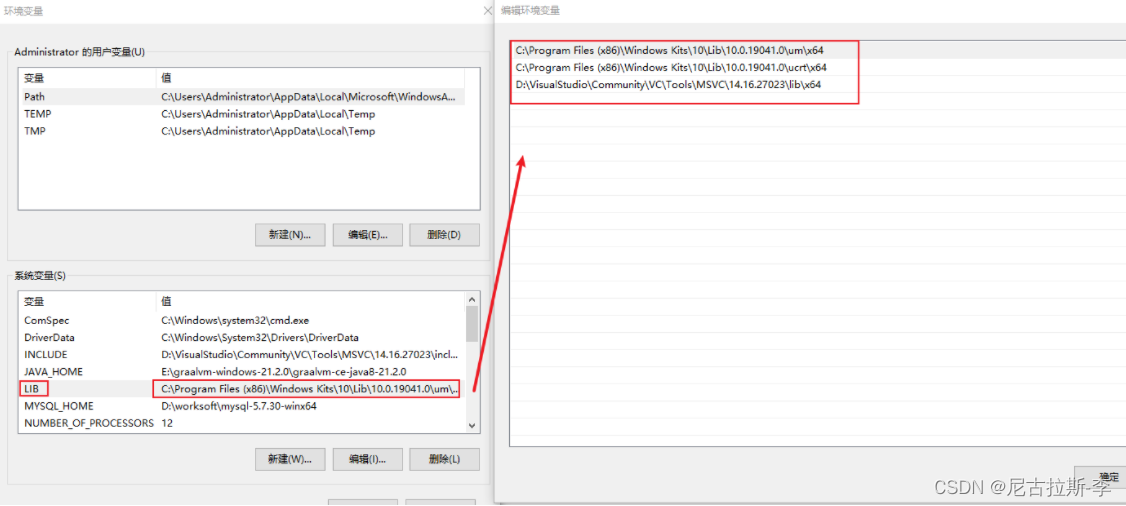
5.添加Path。
![[外链图片转存失败,源站可能有防盗链机制,建议将图片保存下来直接上传(img-gbLBbFnr-1667470431898)(C:\Users\lihaiyun.GEMDALE\AppData\Roaming\Typora\typora-user-images\image-20221103180220423.png)]](https://img-blog.csdnimg.cn/00bd72faab664340a4068b29f64ea1a8.png)
6.以上的变量的路径大家根据自己的情况而定,我的是安装在D盘下的,其他的C盘的路径,如果是Win10系统,那估计是差不多的。
四、GraalVM的demo初体验
1.在桌面找个地方,写个java类。
public class Test{
public static void main(String[] args) throws Exception {
System.out.print("hello");
System.in.read();
}
}
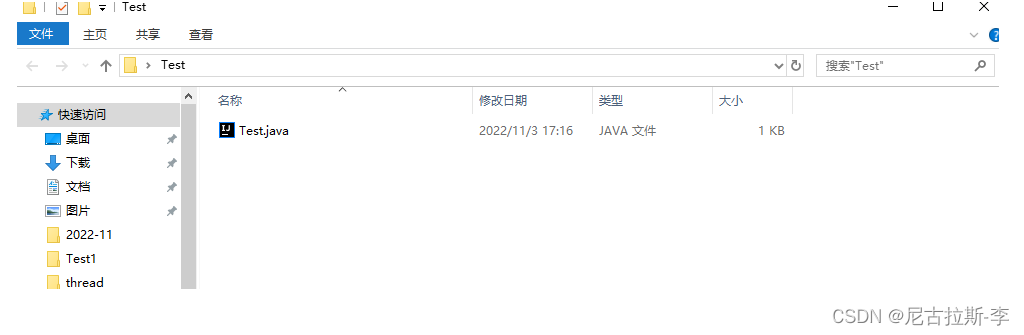
2.cmd到该目录下,执行javac -Test.java。
3.再执行native-image Test。
4.在看原来的文件夹,如下图所示。
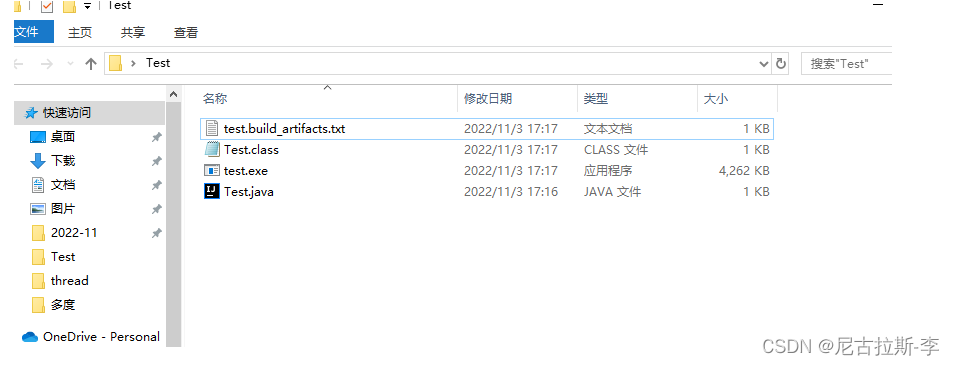








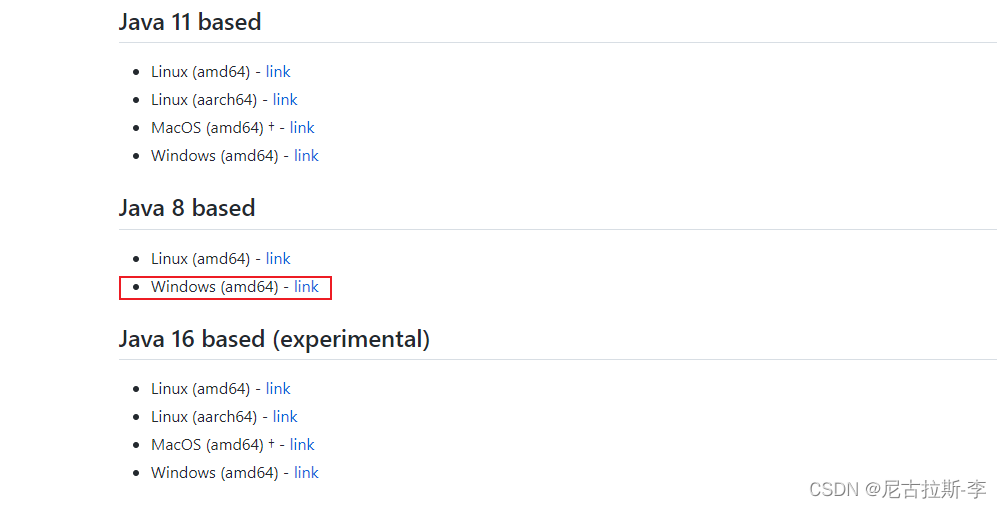















 1484
1484











 被折叠的 条评论
为什么被折叠?
被折叠的 条评论
为什么被折叠?










